Kaip išjungti judesio aptikimą Nest Guard

Pagal nutylėjimą "Nest Guard" (kuris veikia kaip "Nest Secure" apsaugos sistemos pagrindinė klaviatūra) dviguba kaip judesio jutiklis ir skambės jei jis aptinka judesį. Tačiau jei norėtumėte, kad jis veiktų tik kaip klaviatūra, ir nieko kito, kaip išjungti judesio aptikimą.
Norėdami tai padaryti, atidarykite "Nest" programą ir viršutiniame dešiniajame kampe bakstelėkite parinktį "Raidė" piktogramą. Ekrano kampas.
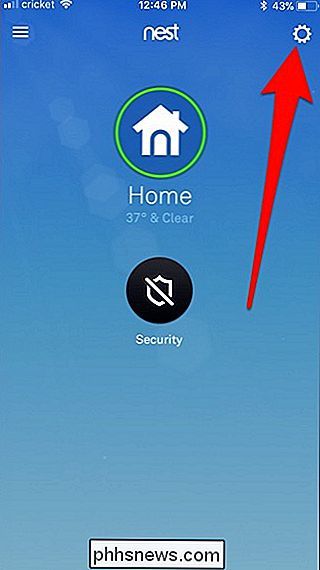
Apatinėje dalyje pasirinkite "Security".
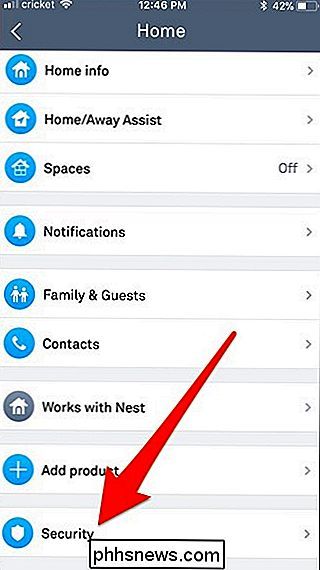
Bakstelėkite savo "Nest Guard" apačioje. Mano atveju jis vadinamas "Entryway".
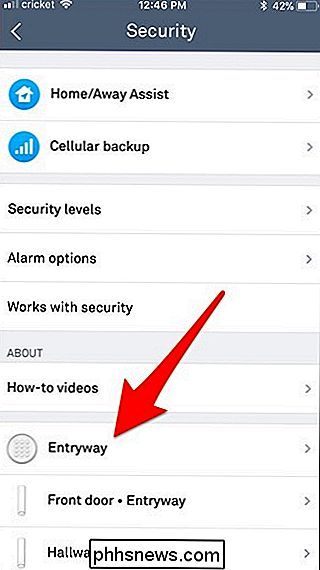
Pasirinkite "Motion Detection".
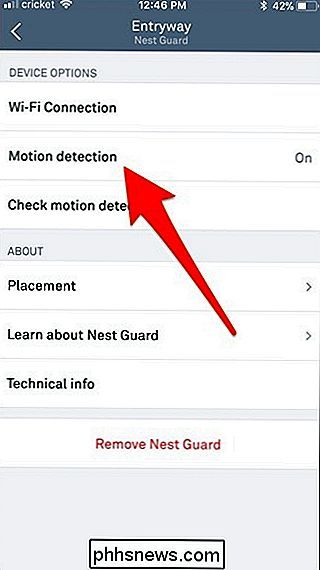
Bakstelėkite perjungiklio jungiklį, kad jį išjungtumėte.
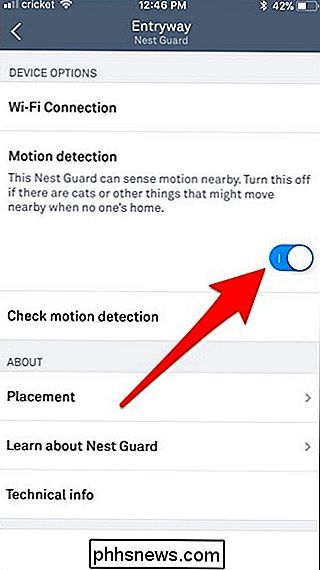
Šiuo metu jūsų Nest Guard tiesiog veiks kaip klaviatūra ir nebebus dvigubai judesio jutikliu. Turėkite omenyje, kad klaviatūra vis tiek užsidegs, kai bus aptikta judesio, taigi ji nėra visiškai išjungta, bet ji daugiau nebereikia pasakyti, kiek signalas eina.

Išjungti "WPAD" sistemoje "Windows" saugiai viešuose "Wi-Fi" tinkluose
"Web Proxy Auto-Discovery" (WPAD) suteikia organizacijoms galimybę automatiškai konfigūruoti tarpinį serverį jūsų sistemoje. "Windows" nustato šį nustatymą pagal numatytuosius nustatymus. Štai kodėl tai yra problema. WPAD yra tikrai naudinga, kai tokia organizacija kaip jūsų įmonė ar mokykla turi konfigūruoti tarpinį serverį, kad galėtumėte prisijungti prie savo tinklo.

Kaip ieškoti bet kokio meniu varianto macOS
Kai įeinate į situaciją, kai jūs know , meniu kažkur egzistuoja parinktis, tačiau jo nerandate ? Laimei, "macOS" leidžia ieškoti bet kurios atviros programos meniu, kad galėtumėte rasti tai, ko ieškote. Pavyzdžiui, naudokime "Preview". Peržiūra yra puikus, funkcionalus vaizdų peržiūros programa, kuri pateikiama su kiekvienu "Mac", ir turi daugybę galimybių, pateiktų į jo meniu.



